Cara Backup Email di Hosting
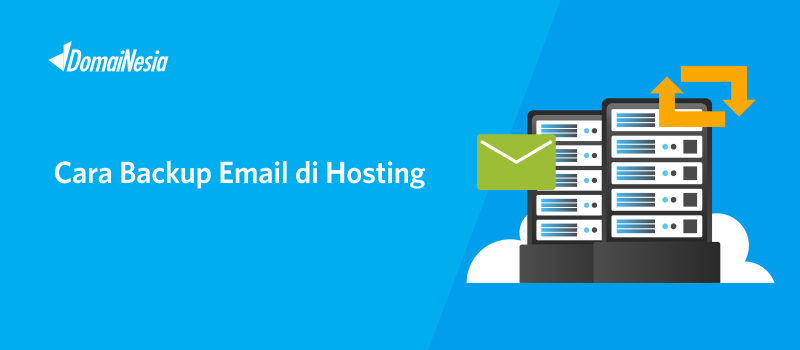
Hi DomaiNesians! Salah satu hal yang cukup penting ketika mengelola sebuah website adalah backup. Proses backup dilakukan apabila ingin memindahkan file ke hosting lain atau ingin sekedar menyimpan file saja. Backup juga berfungsi untuk berjaga-jaga apabila website kamu bermasalah. Untuk backup semua file website, kamu bisa ikuti Panduan Backup Website di Hosting. Nah pada panduan ini akan dijelaskan tentang cara backup email di hosting. Jadi, yang dibackup adalah file emailnya saja.
Cara Backup Email di Hosting
Adapun cara backup email di hosting yaitu,
1. Login cPanel Hosting
Silakan login cPanel Hosting melalui https://namadomain/cpanel, sesuai email yang dikirim dari DomaiNesia mengenai Informasi Account Hosting. Bagi kamu yang belum tahu cara login cPanel, silahkan baca di Cara Login cPanel Hosting

2. Memilih Menu Backup
Setelah berhasil login cPanel Hosting, silahkan ketik “file manager” pada kolom pencarian.

3. Menemukan File Email
File manager adalah tempat untuk menyimpan semua file website di hosting. Untuk lebih tau apa saja yang bisa dilakukan di File Manager, kamu bisa ikuti Panduan File Manager Lengkap.
Untuk backup email di hosting, ada 2 folder yang harus diperhatikan yaitu folder etc dan folder mail.
- Folder
etc: digunakan untuk menyimpan nama, password, akun email
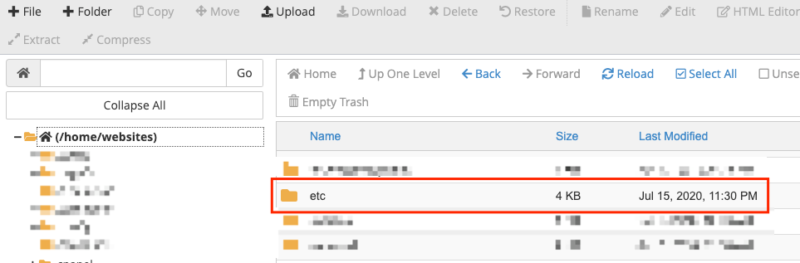
- Folder
mail: digunakan untuk menyimpan isi email
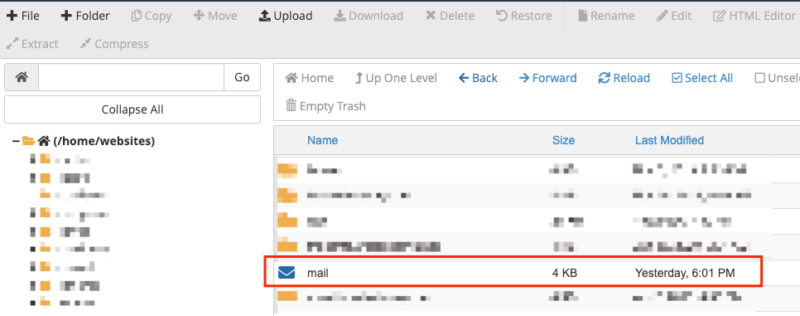
Sehingga, pada panduan ini akan dijelaskan satu persatu backup email di hosting. Nah agar akun dan isi email dapat tersimpan, maka harus dilakukan backup di 2 folder tersebut.
4. Backup Folder etc
Proses backup ini berguna untuk menyimpan nama, password dan akun email. Silakan cari folder etc kemudian klik kanan dan klik Compress.
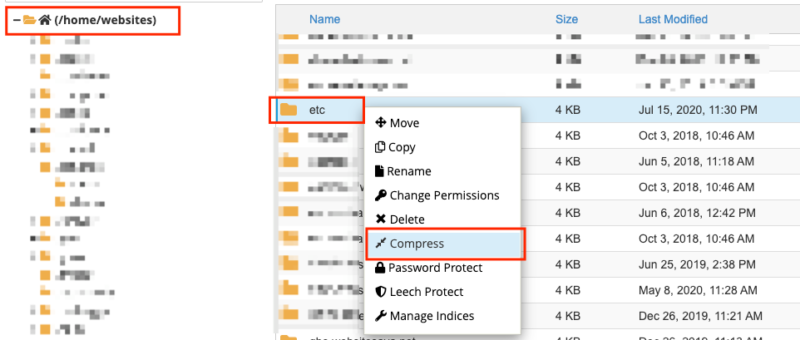
Terdapat berbagai pilihan kompress, namun agar lebih mudah kamu bisa pilih .Zip Archive dan klik Compress File ya.
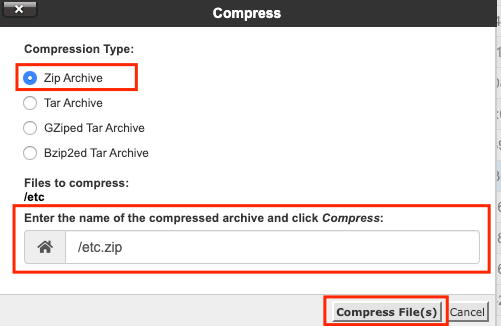
5. Backup Folder mail
Proses backup ini berguna untuk menyimpan isi email. Silakan cari folder mail kemudian klik kanan dan klik Compress.
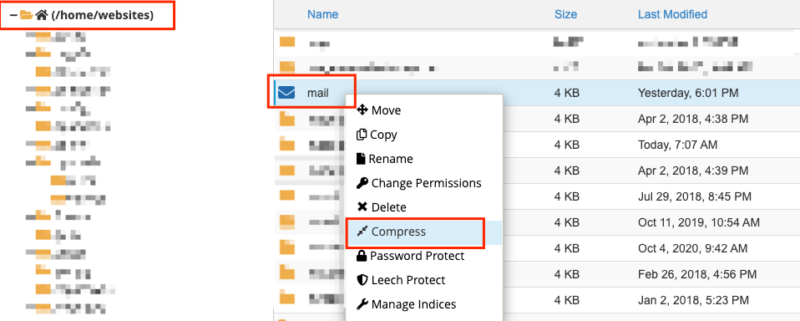
Terdapat berbagai pilihan kompress, namun agar lebih mudah kamu bisa pilih .Zip Archive dan klik Compress File.
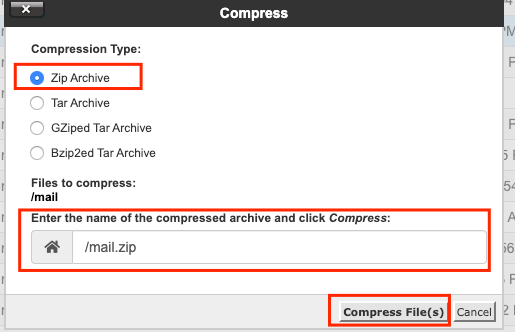
6. Download File Backup
Saatnya melakukan download file backup berbentuk .zip. Silakan klik kanan pada etc.zip dan klik Download.

Lakukan hal yang sama pada file mail.zip. Silakan klik kanan pada mail.zip dan klik Download
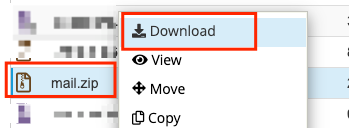
7. Backup Email di Hosting Berhasil!
Voila! Backup email di hosting berhasil. Sekarang kamu dapat menyimpan file email perusahaan yang ada di hosting.
Cara Restore Email Hosting
Nah salah satu fungsi backup email adalah agar dapat dilakukan restore. Misalnya:
- website terkena malware/ dihack, maka kamu cukup tenang karena sudah memiliki file backup email. Kamu hanya perlu melakukan proses restore file backup email saja ke hosting dan semua email akan kembali seperti semula
- jika kamu ingin berpindah ke hosting lain atau berpindah domain, maka kamu hanya perlu melakukan restore email berdasarkan file backup. Tidak perlu memasukkan satu persatu isi email.
Adapun cara restore email hosting yaitu:
1. Pastikan Tidak Ada Folder etc atau mail
Pastikan di file manager tidak ada folder etc ataupun folder mail. Jika masih ada, silakan hapus terlebih dahulu atau lakukan rename.
2. Ekstrak etc.zip dan mail.zip
Silakan upload etc.zip dan mail.zip ke File Manager.

Jika sudah, silakan lakukan klik kanan extract. Maka akan muncul folder mail dan folder etc. Itu artinya proses restore berhasil.
Catatan: Apabila email tidak muncul atau restore gagal, kemungkinan ada hak akses yang perlu diubah. Silakan minta bantuan Tim Support DomaiNesia ya
Kesimpulan
Cara backup email di hosting bisa dengan mudah kamu lakukan. Hanya dengan pengetahuan file manager, kamu bisa lakukan backup sendiri. Agar website lebih aman, jangan lupa pasang SSL ya. Kamu bisa ikuti Tips Memilih SSL.
